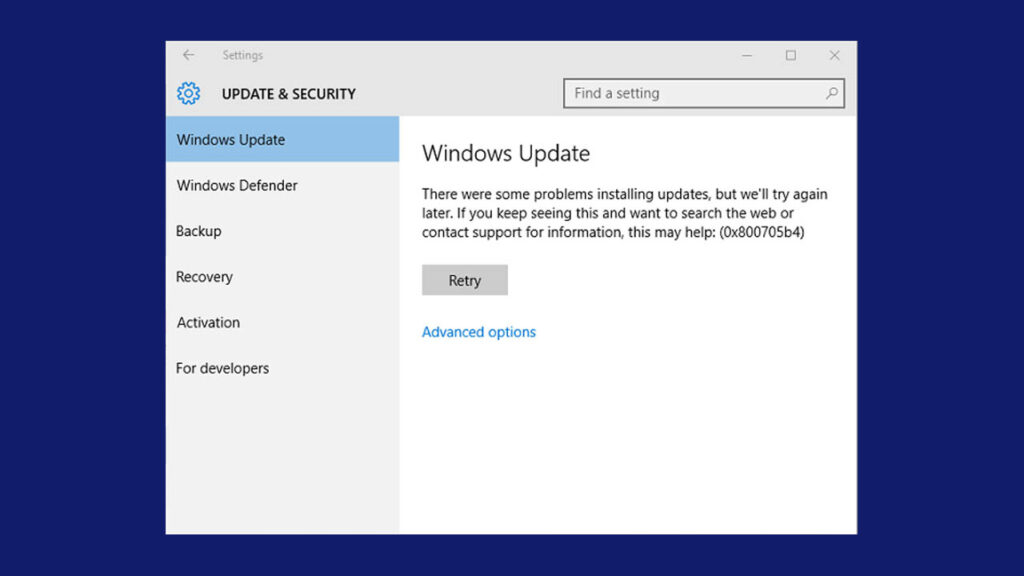Error 0x800705B4, atau “This Operation Returned Because The Timeout Period Expired,” adalah kesalahan yang terjadi ketika sebuah operasi di Windows gagal diselesaikan dalam waktu yang ditentukan. Kesalahan ini sering muncul selama pembaruan Windows, instalasi aplikasi, atau saat menjalankan aplikasi tertentu yang membutuhkan waktu lama untuk merespons.
Penyebab Umum Error 0x800705B4
1. Koneksi Internet yang Tidak Stabil
Pembaharuan atau operasi yang memerlukan koneksi internet dapat gagal jika koneksi tidak stabil atau lambat.
2. File Sistem yang Rusak
File sistem yang rusak atau hilang dapat menyebabkan operasi Windows gagal.
3. Konflik Perangkat Lunak
Konflik dengan perangkat lunak lain atau layanan yang berjalan di latar belakang dapat menyebabkan timeout.
4. Pengaturan Timeout yang Tidak Sesuai
Pengaturan waktu tunggu (timeout) yang terlalu pendek untuk operasi tertentu.
5. Masalah dengan Layanan Windows Update
Layanan Windows Update yang tidak berfungsi dengan baik dapat menyebabkan kesalahan ini saat melakukan pembaruan.
Cara Mengatasi Error 0x800705B4
1. Periksa Koneksi Internet
Pastikan koneksi internet Anda stabil dan cukup cepat untuk menyelesaikan operasi.
- Restart router dan modem Anda.
- Coba gunakan koneksi internet yang berbeda, jika memungkinkan.
- Pastikan tidak ada perangkat lain yang menggunakan bandwidth yang signifikan.
2. Jalankan Pemindaian SFC dan DISM
Gunakan alat SFC (System File Checker) dan DISM (Deployment Imaging Service and Management Tool) untuk memperbaiki file sistem yang rusak.
- Buka Command Prompt sebagai administrator.
- Ketik perintah berikut dan tekan Enter:

- Tunggu hingga pemindaian selesai dan perbaiki file yang rusak.
- Jika masalah masih berlanjut, jalankan perintah DISM berikut:

- Tunggu hingga proses selesai dan restart komputer Anda.
3. Periksa Konflik Perangkat Lunak
Nonaktifkan sementara perangkat lunak pihak ketiga yang mungkin menyebabkan konflik.
- Buka Task Manager dengan menekan Ctrl + Shift + Esc.
- Pergi ke tab Startup dan nonaktifkan semua item startup yang tidak penting.
- Restart komputer Anda dan coba operasi lagi.
4. Sesuaikan Pengaturan Timeout
Sesuaikan pengaturan timeout untuk operasi tertentu di Windows.
- Tekan Win + R, ketik
regedit, dan tekan Enter untuk membuka Registry Editor. - Navigasikan ke kunci berikut:

- Cari entri bernama
Sesstimeoutdan klik dua kali untuk mengeditnya. - Atur nilainya ke angka yang lebih tinggi (misalnya, 60) dan klik OK.
- Restart komputer Anda untuk menerapkan perubahan.
5. Reset Komponen Windows Update
Jika kesalahan terjadi selama pembaruan Windows, reset komponen Windows Update.
- Buka Command Prompt sebagai administrator.
- Jalankan perintah berikut untuk menghentikan layanan Windows Update:
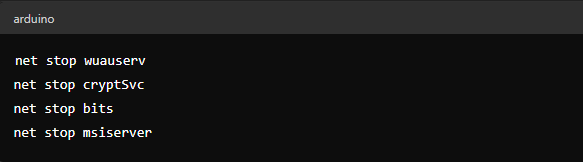
- Ganti nama folder SoftwareDistribution dan Catroot2:

- Jalankan perintah berikut untuk memulai kembali layanan:
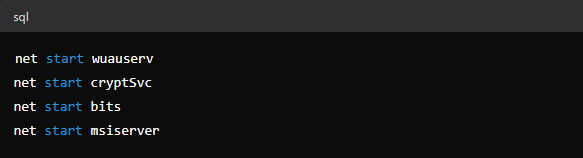
- Coba jalankan pembaruan Windows lagi.
Kesimpulan
Error 0x800705B4: This Operation Returned Because The Timeout Period Expired dapat disebabkan oleh berbagai faktor, termasuk koneksi internet yang tidak stabil, file sistem yang rusak, konflik perangkat lunak, pengaturan timeout yang tidak sesuai, dan masalah dengan layanan Windows Update.
Dengan mengikuti langkah-langkah di atas, Anda dapat mengatasi kesalahan ini dan memastikan operasi Windows dapat diselesaikan dengan sukses.
FAQ tentang Error 0x800705B4: This Operation Returned Because The Timeout Period Expired
1. Apa penyebab umum dari error 0x800705B4?
Penyebab umum termasuk koneksi internet yang tidak stabil, file sistem yang rusak, konflik perangkat lunak, pengaturan timeout yang tidak sesuai, dan masalah dengan layanan Windows Update.
2. Bagaimana cara memeriksa koneksi internet?
Restart router dan modem Anda, coba gunakan koneksi internet yang berbeda, dan pastikan tidak ada perangkat lain yang menggunakan bandwidth yang signifikan.
3. Bagaimana cara menjalankan pemindaian SFC dan DISM?
Buka Command Prompt sebagai administrator, ketik sfc /scannow dan tekan Enter, tunggu hingga pemindaian selesai, kemudian jalankan DISM /Online /Cleanup-Image /RestoreHealth.
4. Bagaimana cara memeriksa konflik perangkat lunak?
Buka Task Manager, pergi ke tab Startup, dan nonaktifkan semua item startup yang tidak penting, lalu restart komputer Anda.
5. Bagaimana cara mereset komponen Windows Update?
Buka Command Prompt sebagai administrator, jalankan perintah untuk menghentikan layanan Windows Update, ganti nama folder SoftwareDistribution dan Catroot2, lalu mulai kembali layanan tersebut.